- Pengarang Abigail Brown [email protected].
- Public 2023-12-17 06:51.
- Terakhir diubah 2025-01-24 12:13.
Yang Perlu Diketahui
- Buat file SVG di Inkscape: Pilih file gambar, pilih Path > Trace Bitmap, atur parameter, lalu simpan yang dilacak gambar.
- Kemudian, import file SVG ke Autodesk Fusion 360. Buka Autodesk Fusion 360, pilih Create, pilih Create Sketch, dan klik pesawat.
-
Masuk ke Insert > Sisipkan SVG > Pilih file SVG, buka file SGV Anda, pilih OK > Finish Sketch > Create > Extrude, dan ikuti petunjuknya.
Artikel ini menjelaskan cara menggunakan Inkscape untuk mengubah JPEG atau gambar lain menjadi format SVG dan kemudian mengimpornya ke perangkat lunak CAD, seperti Autodesk Fusion 360 gratis.
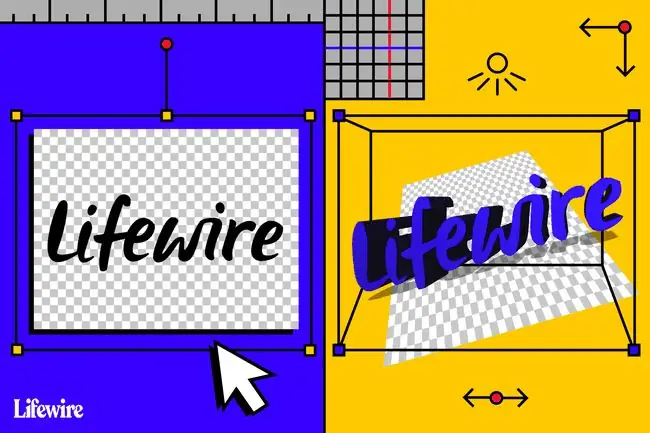
Proses Mengubah Gambar 2D Menjadi Model 3D
Bagian pertama dari proses ini melibatkan pengubahan gambar JPEG, atau gambar dalam format file lain, ke dalam format SVG (Scalable Vector Graphics). Jenis file ini juga dikenal sebagai gambar vektor. Gambar vektor adalah representasi geometris 2D dari sebuah gambar.
Setelah Anda membuat file SVG, impor ke perangkat lunak CAD, di mana secara otomatis menjadi sketsa. Proses ini menghilangkan kebutuhan untuk penelusuran detail.
Gambar harus memiliki tepi yang jelas dan banyak warna solid. Foto beresolusi tinggi yang bagus, sketsa sederhana, atau gambar seperti tato bekerja dengan baik.
Anda juga dapat menggunakan metode ini untuk bekerja dengan gambar yang lebih kompleks. Namun, Anda memerlukan beberapa pengetahuan menengah tentang Inkscape.
Membuat File SVG Dengan Inkscape
Langkah pertama dalam mengubah gambar 2D menjadi model 3D adalah membuat file SVG. Untuk mengikuti tutorial ini, unduh dan kerjakan dengan salinan logo Inkscape sebagai contoh.
-
Unduh logo Inkscape dan simpan gambar ke komputer Anda.

Image -
Download Inkscape dari website Inkscape, lalu buka aplikasinya.

Image Inkscape tersedia untuk Windows, macOS, dan Linux.
-
Pilih File > Impor.

Image -
Pilih Logo Inkscape yang Anda simpan, lalu pilih OK.

Image -
Logo Inkscape sekarang ada di aplikasi Inkscape, siap dimodifikasi.

Image -
Pilih ikon Kunci sehingga lebar dan tinggi akan berubah secara proporsional.

Image -
Pastikan unit disetel ke mm (milimeter) atau in (inci), lalu ubah ukuran gambar menjadi apa pun yang berfungsi untuk printer Anda.

Image -
Pilih gambar lalu pilih Path > Trace Bitmap.

Image -
Tetapkan parameter optimal untuk pelacakan. Untuk gambar hitam putih sederhana ini, pilih Edge Detection, lalu pilih Update. Biarkan pengaturan default lainnya.

Image Pengaturan ini bergantung pada kerumitan gambar. Bereksperimenlah dengan pengaturan dan pelajari apa yang dilakukan setiap pengaturan. Pastikan untuk mencoba gambar lain juga.
-
Jejak gambar muncul di jendela. Pilih OK.

Image Coba pengaturan yang berbeda, lalu pilih Update untuk melihat efeknya.
-
Seret gambar asli menjauh dari area kerja dan pilih Hapus, hanya menyisakan gambar yang dilacak.

Image -
Buka File > Save dan simpan gambar sebagai file SVG.

Image
Impor Gambar Ke Perangkat Lunak CAD
Bagian selanjutnya dari proses mengubah gambar 2D menjadi model 3D melibatkan pengimporan file SVG yang Anda buat ke dalam perangkat lunak CAD. Gunakan perangkat lunak CAD apa pun yang Anda sukai. Tutorial ini menggunakan Autodesk Fusion 360, yang gratis untuk penggunaan pribadi. Anda memerlukan akun Autodesk gratis untuk memulai.
-
Buka Autodesk Fusion 360, pilih tombol Create, lalu pilih Create Sketch untuk memulai sketsa baru.

Image -
Pilih pesawat di ruang kerja.

Image -
Pilih tombol Sisipkan pada bilah menu, lalu pilih Sisipkan SVG.

Image -
Di jendela kotak alat Insert SVG, pilih tombol Pilih file SVG.

Image -
Temukan file SVG yang Anda buat sebelumnya, lalu pilih Open.

Image -
Pilih OK pada Insert SVG jendela alat untuk menyisipkan gambar ke dalam sketsa.

Image -
Pilih Selesaikan Sketsa dari Palet Sketsa.

Image -
Anda sekarang memiliki jejak gambar dalam sketsa CAD 3D tanpa harus melakukan penelusuran manual yang memakan waktu.

Image -
Dari menu pita, pilih Create > Extrude.

Image -
Pilih profil yang ingin Anda plot.

Image -
Masukkan tinggi ekstrusi, seperti.2 mm, lalu pilih OK untuk menyelesaikan proses ekstrusi.
Untuk tinggi ekstrusi, lihat tinggi pencetakan default printer Anda.

Image -
Klik kanan objek tingkat atas dalam dokumen Fusion Anda dari menu di sebelah kiri, lalu pilih Save as STL.

Image -
Pada kotak dialog konfirmasi, pilih OK.

Image -
Pilih lokasi penyimpanan, lalu pilih Simpan.

Image -
Anda telah membuat model 3D dari gambar 2D dengan bantuan alat gratis Inkscape dan Autodesk Fusion 360.
SVG multi-warna lebih menarik. Simpan file SVG dengan beberapa lapisan sketsa, dengan sketsa untuk setiap warna.

Image
Teknik yang dijelaskan dalam artikel ini adalah milik ahli pemodel 3D James Alday dari ImmersedN3D. Metode ini bekerja paling baik dengan sketsa atau gambar sederhana. Untuk gambar yang lebih kompleks, Anda memerlukan pengetahuan menengah tentang Inkscape yang tidak tercakup dalam tutorial ini.






